No hay nada más frustrante que ejecutar un programa que usa todo el tiempo y solo luego encontrar un mensaje de error. En estos casos, es muy probable que el mensaje de error se refiera a la extensión de archivo “.dll”. Como la mayoría de la gente no sabe ¿Qué es un archivo dll? O, al menos, esto puede poner a los usuarios en un completo estado de pánico. Afortunadamente, el sistema operativo Windows tiene algunos métodos integrados para solucionar este problema común.

¿Qué es un archivo .dll?
Una DLL (Biblioteca de enlaces dinámicos) es un archivo que contiene código y datos que pueden ser utilizados por más de un programa al mismo tiempo. Estos archivos comparten capacidades y características con muchos programas para que su computadora funcione de manera más eficiente. Esencialmente, los archivos DLL mejoran el rendimiento de su computadora, reducen el espacio en disco al eliminar la necesidad de archivos duplicados que hacen lo mismo y hacen un uso más eficiente de la memoria RAM.
Dado que los archivos DLL se usan con tanta frecuencia, a menudo son una fuente de errores. Los archivos DLL perdidos o dañados pueden ser una fuente de frustración o, lo que es peor, un colapso total de la productividad. La lógica sugiere que si Windows le notifica que falta un archivo DLL, la mejor solución sería descargarlo. Sin embargo, esto es algo que desea evitar.

Las DLL en la web generalmente están desactualizadas, lo que significa que no resolverán su problema. El peor de los casos es que el archivo DLL descargado esté infectado con malware. Esto puede causar serios problemas debido al funcionamiento de los archivos DLL. Dado que se comparte entre muchos programas, puede introducir una infección en todo el sistema. Afortunadamente, hay formas de corregir, actualizar y solucionar el problema de los archivos DLL sin tener que recurrir a descargarlos de Internet.
Revisa actualizaciones
A veces, un programa no se inicia porque falta una actualización importante del sistema o del software. Afortunadamente, Windows hace que sea muy fácil localizar y aplicar actualizaciones tanto al propio Windows como a las aplicaciones que ha instalado.
El Windows 10 insiste en aplicar actualizaciones ، Te guste o no. Sin embargo, si tiene algún problema, es posible que deba verificar si hay actualizaciones disponibles manualmente o no. Para hacer esto, escriba actualización de windows En el campo de búsqueda incluido en la barra de tareas y haga clic en el primer resultado. Esto abrirá una nueva ventana que le permitirá verificar si hay actualizaciones disponibles. Si Windows encuentra alguna actualización, le indicará cuándo está programada la instalación. Si desea instalarlo de inmediato, simplemente haga clic en el botón "Instalar ahora".
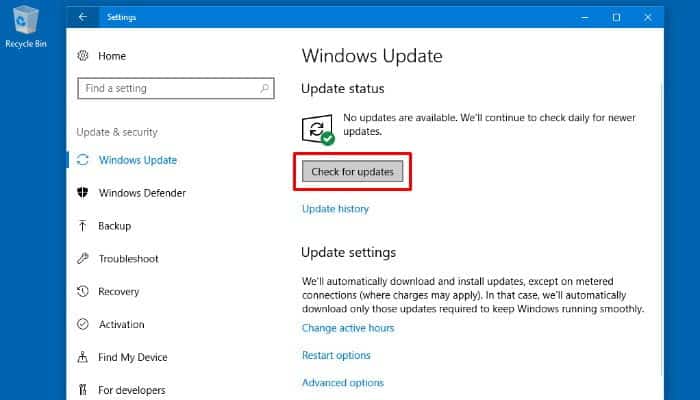
En versiones anteriores de Windows, el proceso de actualización no era tan automático como en Windows 10. Para buscar actualizaciones, haga clic en el botón Inicio y escriba Windows Update en la barra de búsqueda y presiona "Enter". En la ventana de Windows Update, verá que las actualizaciones se dividen en "Importantes" y "Opcionales". Aquí puede hacer clic en el botón Instalar actualizaciones o en el enlace Actualizaciones para seleccionar manualmente las actualizaciones que se aplicarán.
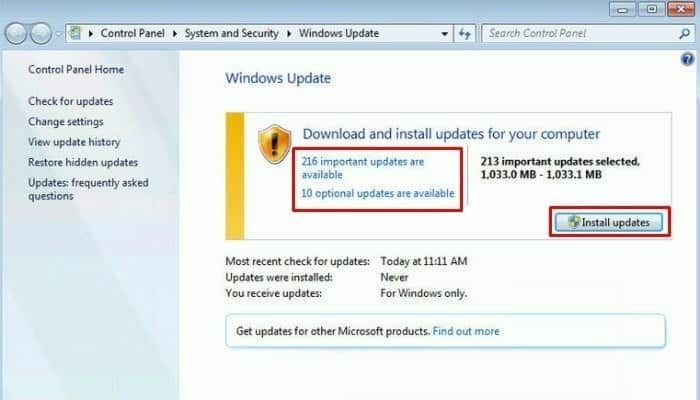
Usar el Comprobador de archivos del sistema
Si realizar una actualización de todo el sistema no soluciona el problema, Windows tiene una solución por adelantado. Esta posible solución se llama System File Checker. Es una utilidad que identifica y recupera archivos dañados en Windows. El uso de System File Checker requiere el uso de un símbolo del sistema. Si bien esto puede entusiasmar a algunos usuarios, ejecutar System File Checker es muy fácil.
Para comenzar, coloque el puntero del mouse en la barra de inicio de búsqueda. En Windows 10, se puede acceder al cuadro de búsqueda directamente desde la barra de tareas, mientras que en versiones anteriores de Windows, la barra de búsqueda se encuentra después de hacer clic en el botón Inicio. Con el puntero del mouse en la barra de búsqueda, escriba Símbolo del sistema y presione Entrar. Haga clic derecho en "Símbolo del sistema" de los resultados de búsqueda. Si está utilizando un dispositivo táctil, mantenga presionado Símbolo del sistema. Al hacerlo, se creará una lista desplegable. Desde allí, seleccione Ejecutar como administrador.
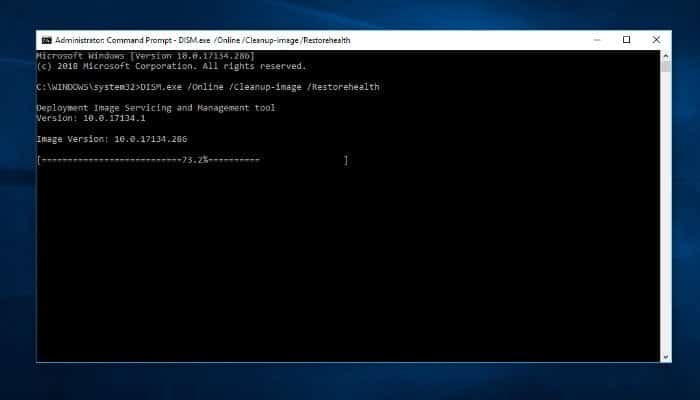
La ventana del símbolo del sistema ahora debería aparecer en la pantalla. Escribe lo siguiente:
DISM.exe /Online /Cleanup-image /Restorehealth
Tenga en cuenta que hay un espacio antes de cada “/” Presione “Enter” para ejecutar el comando. Sea paciente ya que esto puede tomar algún tiempo para completarse. Una vez finalizado el proceso, escriba lo siguiente:
sfc /scannow
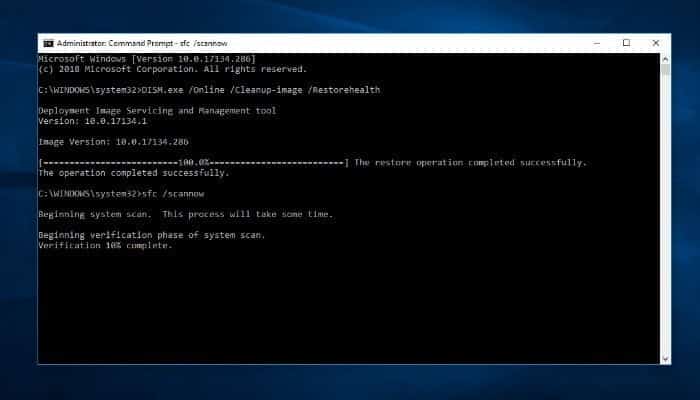
Nuevamente, asegúrese de que haya un espacio antes de "/" y presione "Enter" para ejecutar el comando. Esto puede tomar algún tiempo, así que considere preparar una taza de café. Una vez que se complete el proceso, intente hacer lo que estaba tratando de hacer cuando recibió el mensaje de error. Con un poco de suerte, System File Checker solucionará su problema.
Otras situaciones en las que System File Checker puede ayudarlo
System File Checker es una utilidad de Windows que se ha incluido con el sistema operativo desde el lanzamiento de Windows 98. Si bien generalmente se usa para corregir errores de archivos DLL, System File Checker también se puede usar cuando se encuentran muchos problemas.
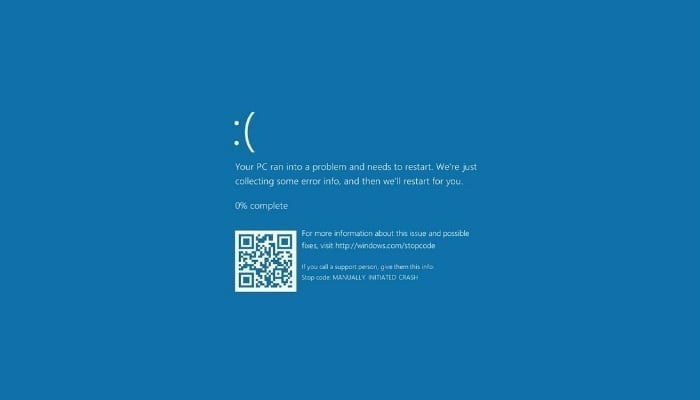
Por ejemplo, tome la infame "pantalla azul de la muerte". Esta pantalla se relaciona con un error crítico del sistema que impide que Windows se ejecute. El Comprobador de archivos del sistema puede identificar la corrupción y repararla. Además, puede ejecutar el Comprobador de archivos del sistema cuando los programas o las aplicaciones fallan o se comportan de manera anormal. Finalmente, si encuentra que algunas funciones de Windows no funcionan correctamente, el Comprobador de archivos del sistema puede solucionar el problema.
¿Alguna vez ha tenido problemas con los archivos DLL? Si es así, ¿cómo lo arreglaste? ¡Cuéntanos en los comentarios!







